Facebookストーリーの作成方法

Facebookストーリーは作成するのがとても楽しいです。Androidデバイスとコンピュータでストーリーを作成する方法を紹介します。

Androidデバイスのダウンロード履歴を削除することには多くの利点があります。例えば、他の人があなたのAndroidデバイスにアクセスできる場合、あなたがダウンロードしたものを知ることができません。また、ストレージスペースを解放することができるため、多くのAndroidユーザーにとっては助けになります。クリアなダウンロード履歴で最近のダウンロードを見つけるのも容易です。これらの利点があるため、多くの人がAndroidのダウンロード履歴を削除する方法を知りたがっています。どのステップを踏む必要があるのかを見ていきましょう。
目次
Androidのダウンロード履歴を削除する方法
ダウンロードやその他のファイルを簡単に見つける手助けをするアプリは、Google Filesです。これにより、ファイルを整理して簡単に見つけられるようになります。アプリを開いたら、画面下部のブラウズタブをタップし、カテゴリセクションの下にあるダウンロードオプションを選択します。上部にはダウンロードを見つけるためのさまざまなタブが表示されます。選択できるオプションは、Androidデバイスにインストールされているアプリによって異なります。
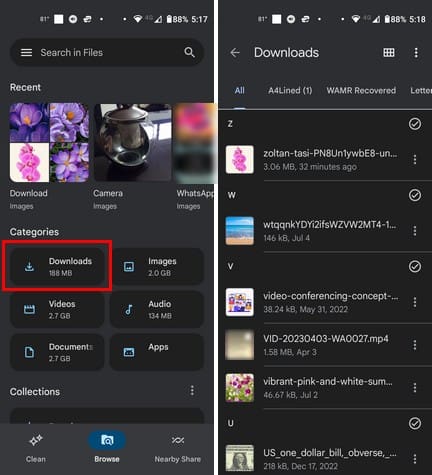
すべてのタブの下で、ダウンロードはアルファベット順に整理されます。右側の3つの点をタップすると、ダウンロードしたファイルでできる追加のオプションが表示されます。ダウンロードしたすべてを消去するには、右上の3つの点をタップし、すべて選択を選択します。ゴミ箱アイコンを選択し、選択を確認するためにファイルをゴミ箱に移動するボタンをタップしてください。ファイルを消去しても、完全に削除されるわけではありません。ファイルはゴミ箱に送られ、30日間そこに留まり、その後削除されます。早く消去したい場合は可能です。
3本の線のメニューをタップし、続いてゴミ箱オプションをタップします。オプションをタップする前に、ストレージの使用状況を確認できます。右上のすべてのアイテムオプションをタップし、下部の削除ボタンをタップします。これにより、そのファイルが永遠に削除されるという確認メッセージが表示されます。
ChromeでAndroidのダウンロード履歴を削除する方法
AndroidのChromeでダウンロード履歴をクリアするのは簡単な作業です。これらのファイルを削除するには、ブラウザを開き、右上の3つの点をタップします。ダウンロードオプションをタップすると、すべてのファイルが表示されます。特定のファイルを消去したい場合は、上部にあるフィルターを使用して、ビデオ、画像、ページなどを選択できます。
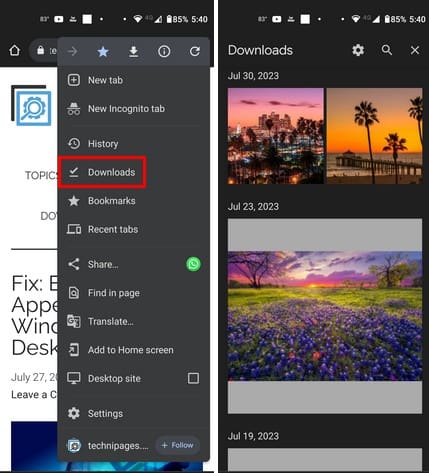
消去したいファイルを長押しし、上部のゴミ箱アイコンをタップして削除します。削除するファイルを選択するときは注意してください。Chromeは警告メッセージを表示せず、直接ファイルを削除します。気が変わった場合は、ファイルを削除した後に数秒間の元に戻すオプションが表示されます。
Android用Operaでダウンロード履歴を削除する方法
Operaユーザーにとって、ダウンロードを消去するのも簡単です。最初にOperaアプリを開き、右下のプロフィール写真をタップします。ダウンロードオプションを探してタップしてください。次のページにはすべてのダウンロードのリストが表示されます。1つだけ消去したい場合は、右側の点をタップし、削除オプションまたは上部のゴミ箱アイコンを選択します。
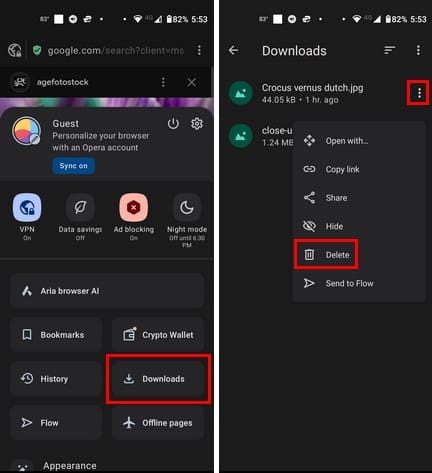
複数のファイルを消去するには、最初のファイルを長押しし、削除したい他のファイルを選択します。すべてのファイルを選択するには、1つのファイルを長押しし、右上の点をタップします。すべて選択オプションを選択します。ゴミ箱アイコンをタップすると、確認メッセージなしで削除されます。ただし、気が変わった場合には、数秒間の元に戻すメッセージが表示されます。
Android用Firefoxでダウンロード履歴を削除する方法
Firefoxユーザーの場合、ダウンロードしたファイルを消去するには、アプリを開き、右下の3つの点をタップします。ダウンロードオプションを選択すると、ファイルが表示されます。各ファイルの右側にあるゴミ箱アイコンを使用して、個別のファイルを消去できます。ただし、複数のファイルを消去したい場合は、1つのファイルを長押しし、右上の点をタップします。すべて選択オプション > 再度3つの点を選択し、赤い削除オプションを選択します。削除するための確認メッセージは表示されませんが、数秒間の元に戻すオプションが表示されます。
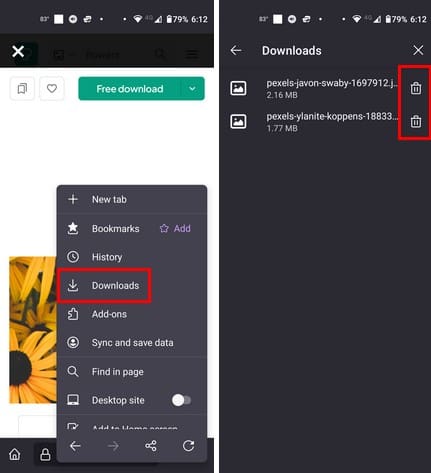
ダウンロードしたAndroidアプリをアンインストールする方法
アプリを試したがうまくいかなかった場合、アンインストールする準備ができたら、アプリアイコンを長押しし、上部のゴミ箱アイコンにドラッグします。アンインストールすることを確認し、消えます。
もう一つの方法は、少し時間がかかりますが、Google Playに行くことです。プロフィール写真をタップし、アプリとデバイスの管理に進みます。管理タブを選択し、インストール済みフィルターの下で、削除したいアプリのチェックボックスをオンにします。右上のゴミ箱アイコンをタップし、アンインストールオプションを選択します。アプリはすぐにはリストから消えないかもしれませんが、ホームスクリーンにアプリアイコンがまだあるか確認すると、ありません。
さらに読む
ダウンロードについて話すと、Google Playでアプリのダウンロード履歴を削除する方法に関する読み物があります。Googleマップの履歴を削除する方法も知りたいなら、以下の手順を実行してください。特定のトピックを探したい場合は、検索バーは常に上部にあります。
結論
ご覧の通り、Firefox、Chrome、Operaでのダウンロード履歴をクリアするのは簡単な作業です。同様に、Google PlayやAndroidホームスクリーンからアプリをアンインストールすることも簡単です。ダウンロード履歴をクリアすることで利点があり、1分以内で簡単に行うことができます。どのくらいの頻度でダウンロード履歴をクリアしますか?コメント欄であなたの考えを共有してください。また、この記事を他の人とソーシャルメディアで共有することを忘れずに。
Facebookストーリーは作成するのがとても楽しいです。Androidデバイスとコンピュータでストーリーを作成する方法を紹介します。
WindowsおよびAndroidデバイス用の簡単な手順で、Firefoxの自動入力から保存された情報を削除します。
Google Playには多くの素晴らしいアプリがあり、サブスクリプションを登録せずにはいられません。しかし、それが増えると、Google Playのサブスクリプションを管理する必要が出てきます。
広告を見ることに問題がない場合もありますが、時折、広告が煩わしくなることもあります。この文章では、Android用Microsoft Edgeブラウザで広告ブロッカーを有効にする方法を紹介します。
「クッキー」という言葉を聞くと、チョコチップのクッキーを思い浮かべるかもしれません。しかし、ブラウザで見つけることができるクッキーもあり、Android用Operaブラウザのクッキー設定を簡単に行える方法を紹介します。
広告は、あなたが必要としているディールやサービスを知らせてくれるため、役立つことがあります。しかし、制御を失い、煩わしくなることもあります。Opera for Androidで自分好みに広告ブロッカーを設定する方法を学びましょう。
Androidデバイスでのアプリの自動起動を永久に防ぐための二つの解決策を示すチュートリアルです。
Androidデバイスで広告ブロッカーを有効にし、Kiwiブラウザの侵入型広告オプションを最大限に活用する方法。
このチュートリアルでは、Google メッセージングアプリを使用して Android デバイスからテキストメッセージを転送する方法を説明します。
任意のブラウザでホームページを開くと、自分の好きなものが見たいと思います。異なるブラウザを使用し始めると、好みに合わせて設定したくなります。この詳細な手順でAndroid用Firefoxのカスタムホームページを設定し、どれほど迅速に行えるかを見てみましょう。
ダークモードを使用することには利点があります。たとえば、目の疲れを軽減し、画面を見るのがはるかに簡単になります。この機能は、Edgeブラウザのダークモードを有効にすることで、バッテリーの寿命を延ばします。これらの手順を使ってみてください。
Android OSでスペルチェック機能を有効または無効にする方法。
Googleアシスタントをオフにする手順を確認し、すぐに安らぎを得ましょう。Googleがいつも聞いているのを気にしないで済むように、Googleアシスタントを無効にします。
Android用Operaでデフォルトの検索エンジンを変更し、自分の選択肢を楽しんでください。最も迅速な方法を発見できます。これらの簡単な手順で、Android用Operaブラウザが使用するデフォルトの検索エンジンを変更します。
Androidのダークモードを設定すると、目に優しいテーマが得られます。暗い環境でスマートフォンを使用する必要がある場合、通常のライトモードでは目が疲れることがあります。オペラブラウザのダークモードを使用してエネルギーを節約し、ダークモードの設定方法を確認しましょう。
Samsung Galaxy Tab S9タブレットでデベロッパーオプションとUSBデバッグを有効にする方法について説明するチュートリアルです。
ウェブプレーヤー、Android、WindowsアプリでSpotifyの再生履歴を表示する方法を確認するためのステップを説明します。
Google MeetはZoomなどの他のビデオ会議アプリに対する優れた代替手段です。機能は異なりますが、無制限の会議やビデオと音声のプレビュー画面などの優れた機能を利用できます。GmailのページからGoogle Meetセッションを開始する方法を学びましょう。
Androidデバイスにロック画面を設定すると、PIN入力画面の下部に緊急通報ボタンが表示されます。
大手脱毛サロンチェーン「ミュゼプラチナム」が、現在、破産という危機に瀕しています。2025年5月、複数の報道機関によって、同社を運営する株式会社MPHに対し、債権者である従業員らが破産手続きの申し立てを準備していることが報じられました。長年にわたり多くの女性に支持されてきたミュゼプラチナムに一体何が起こっているのでしょうか。
「トゥン・トゥン・トゥン・サフール(Tung Tung Tung Sahur)」は、2025年初頭にTikTokで爆発的に広まったバイラルミームで、イスラム教の聖なる断食月であるラマダンと密接に関連しています。
ピン留めが解除されたアプリやプログラムがタスクバーに再度表示される場合は、Layout XMLファイルを編集してカスタム行を削除できます。
WindowsおよびAndroidデバイス用の簡単な手順で、Firefoxの自動入力から保存された情報を削除します。
このチュートリアルでは、Apple iPod Shuffleのソフトリセットまたはハードリセットを実行する方法を示します。
Google Playには多くの素晴らしいアプリがあり、サブスクリプションを登録せずにはいられません。しかし、それが増えると、Google Playのサブスクリプションを管理する必要が出てきます。
ポケットや財布の中で支払い用のカードを探すのは本当に面倒です。近年、さまざまな企業が非接触型支払いソリューションを開発・発売しています。
Androidのダウンロード履歴を削除することで、ストレージスペースが増えます。以下の手順を実行してください。
このガイドでは、PC、Android、またはiOSデバイスを使用してFacebookから写真やビデオを削除する方法を説明します。
Galaxy Tab S9 Ultraを使っている間、時にはリセットが必要になる場合があります。ここでは、Galaxy Tab S9をリセットする方法を詳しく説明します。





















